
Sadržaj:
- Autor John Day [email protected].
- Public 2024-01-30 08:05.
- Zadnja izmjena 2025-01-23 14:37.
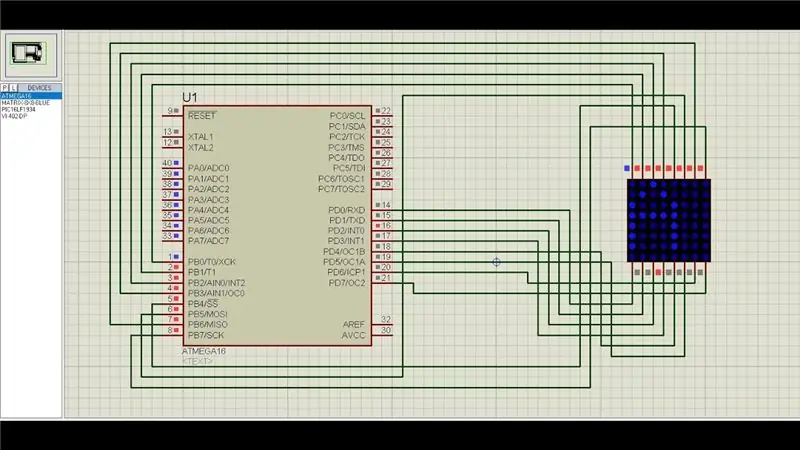
U ovom projektu ćemo povezati jedan matrični LED ekran sa AVR (Atmega16) mikrokontrolerom. Ovdje ćemo prikazati simulaciju u proteusu, možete primijeniti istu stvar na svom hardveru. Dakle, ovdje ćemo prvo ispisati jedan znak, recimo 'A' na ovom ekranu, a zatim ćemo ga natjerati da se pomiče u tom prikazu.
Ovo je veoma zanimljiv projekat. Mislim da ste vidjeli mnogo primjene ove vrste matričnih ekrana u stvarnom svijetu. Dakle, ovdje ćemo pomoću Atmega16 napraviti jedan prototip ovog prikazanog projekta.
Korak 1: Korišteni softver
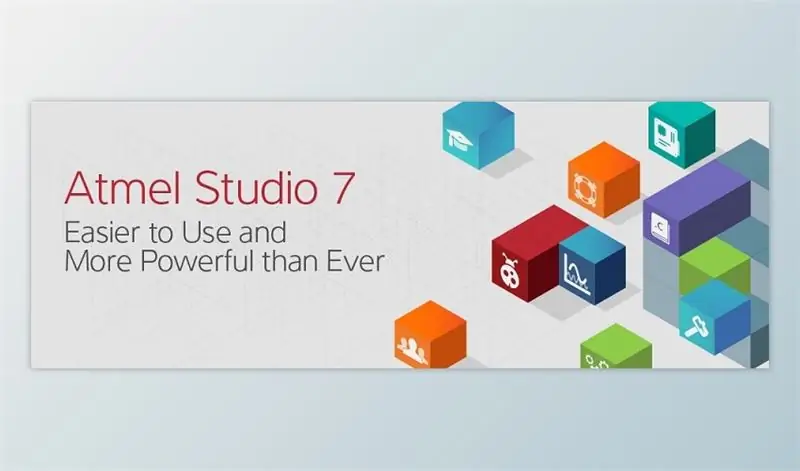
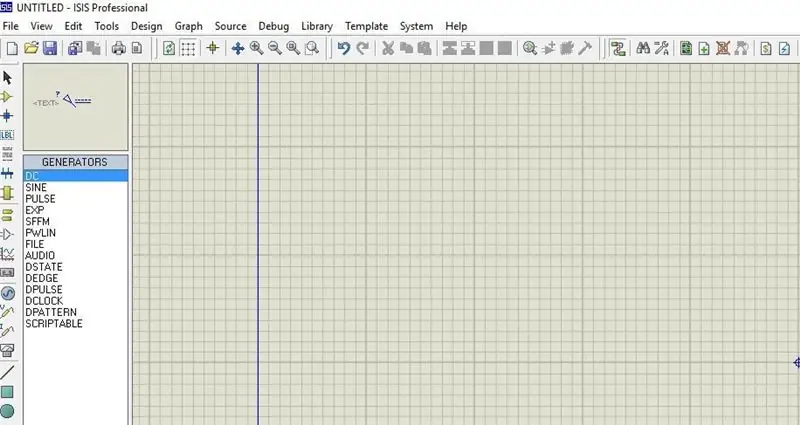
Atmel Studio 7: Studio 7 je integrisana razvojna platforma (IDP) za razvoj i otklanjanje grešaka u svim aplikacijama za mikrokontroler AVR® i SAM. Atmel Studio 7 IDP daje vam besprijekorno i jednostavno okruženje za pisanje, izradu i otklanjanje grešaka vaših aplikacija napisanih na C/C ++ ili asemblerskom kodu.
Evo linka za preuzimanje
2 Proteus softver za simulaciju: Ovo je softver za prikaz simulacije. Dobit ćete mnogo informacija za preuzimanje ovog softvera.
Ako to izravno radite hardverski, tada nema potrebe za instaliranjem proteus alata
Korak 2: Korištene komponente:



Ovdje u našem demo videu koristimo simulaciju proteusa, ali definitivno ako to radite na svom hardveru bit će vam potrebne ove komponente za ovaj projekt:
1. AVR razvojna ploča: Možete kupiti Atmega16 IC i možete napraviti vlastitu prilagođenu ploču, bilo kako možete nabaviti i razvojnu ploču Atmega16/32. Dakle, ako imate ovu ploču, bit će bolje da lako možete sami učitati kôd.
2. 8*8 matrični LED ekran: Kao što koristimo ekran od 8*8 tako da u jednom LED displeju ima 64 LED diode
3. AVR ISP USB programator: Ovaj programer je generički samostalni hardverski alat koji vam omogućava čitanje i pisanje mnogih ATMEL mikrokontrolera zasnovanih na AVR-u.
4. Neke kratkospojne žice: Potrebne su nam i kratkospojne žice za povezivanje svakog uređaja.
Korak 3: Kod:
Izvorni kod možete dobiti sa donje veze za preuzimanje
Korak 4: Dijagram kola:
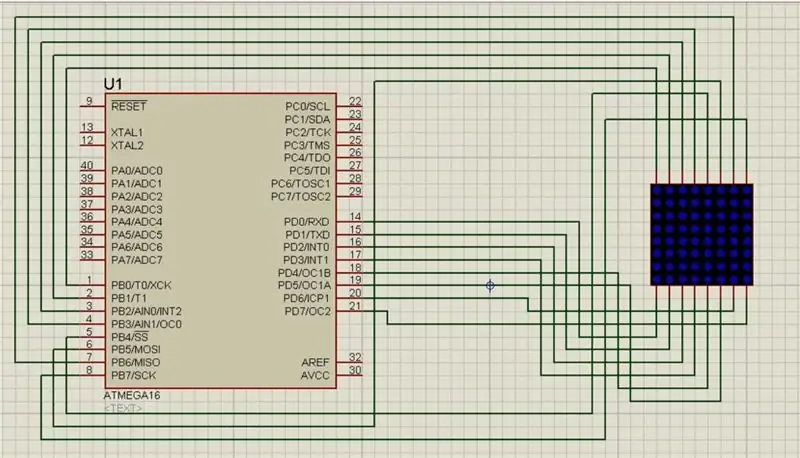
Korak 5: Video:

Cijeli opis projekta dat je u gornjem videu
Ako imate bilo kakvih nedoumica u vezi s ovim projektom, slobodno nas komentirajte u nastavku.
A ako želite saznati više o ugrađenom sistemu, posjetite naš youtube kanal
Posetite i lajkujte našu Facebook stranicu za česta ažuriranja.
Hvala i pozdrav, Embedotronics Technologies
Preporučuje se:
Povezivanje sa LCD ekranom M4Uključak: 5 koraka

Povezivanje s LCD zaslonom M4Uključak: Ovaj vodič će nam omogućiti upravljanje LCD zaslonom putem Wi-Fi veze sa našeg pametnog telefona. Ako nemamo mali upravljački program, možemo koristiti arduino, ali ispod veze za razvoj Drivemall-a. Prednost preferirajući Drivemall umjesto klase
Vodič za povezivanje PLSD -a: Povezivanje na Apple TV putem AirPlay -a [Neslužbeno]: 10 koraka
![Vodič za povezivanje PLSD -a: Povezivanje na Apple TV putem AirPlay -a [Neslužbeno]: 10 koraka Vodič za povezivanje PLSD -a: Povezivanje na Apple TV putem AirPlay -a [Neslužbeno]: 10 koraka](https://i.howwhatproduce.com/images/009/image-24281-j.webp)
PLSD Vodič za povezivanje: Povezivanje na Apple TV putem AirPlay -a [Neslužbeno]: Sljedeći vodič pruža ilustraciju procesa povezivanja sa Apple TV -ima u konferencijskoj sali putem AirPlay -a. Ovaj neslužbeni izvor dostupan je iz ljubaznosti administraciji, osoblju i ovlaštenim gostima Perkins lokalne školske oblasti
Atmega16 povezivanje s LCD -om u 4 bitnom načinu rada (simulacija Proteus): 5 koraka

Atmega16 povezivanje s LCD -om u 4 -bitnom načinu rada (Proteusova simulacija): Ovdje ćemo vam u ovom vodiču reći kako možete povezati interfejs atmega16 mikrokontrolera sa 16*2 LCD -om u 4 -bitnom načinu rada
Povezivanje 8051 mikrokontrolera sa 7 -segmentnim ekranom: 5 koraka (sa slikama)

Povezivanje 8051 mikrokontrolera sa 7 -segmentnim ekranom: U ovom projektu ćemo vam reći kako možemo povezati 7 -segmentni ekran sa 8051 mikrokontrolerom
Kako brojati od 0 do 99 pomoću 8051 mikrokontrolera sa 7 -segmentnim ekranom: 5 koraka (sa slikama)

Kako brojati od 0 do 99 pomoću 8051 mikrokontrolera sa 7 -segmentnim ekranom: Pozdrav svima, U ovom tutorijalu ćemo vam reći kako brojati od 0 do 99 koristeći dva 7 -segmentna ekrana
